excel筛选学生分数段的方法
相关话题
Excel中经常需要使用到筛选功能为成绩表筛选学生的分数段,用筛选功能具体该如何筛选分数段呢?接下来是小编为大家带来的excel筛选学生分数段的方法,供大家参考。
excel筛选学生分数段的方法:
筛选学生分数段步骤1:打开需要做筛选分数的excel,选中需要筛选的区域。
这里要注意,必须要先选中要做筛选的区域,否则无法进行下一步。
如下图
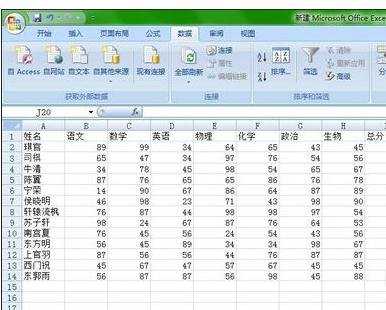
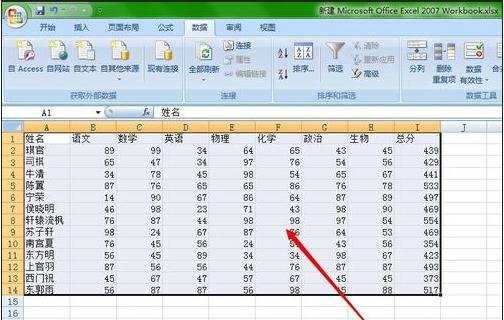
筛选学生分数段步骤2:选中区域后,点击上面 数据 下面的 筛选。
就会在各个标题栏里出现如下图所示的小三角符号。
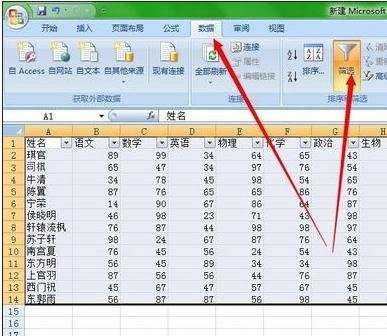
筛选学生分数段步骤3:比如,要筛选出,总分大于或者等于500分的。
点击 总分旁边的小三角符号,在选择里面的数字筛选,然后再选择大于或者等于,填入500,确定即可。

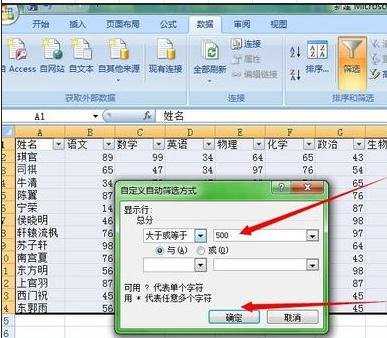
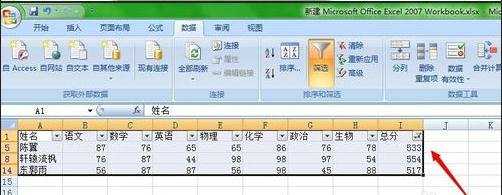
筛选学生分数段步骤4:如果再选择总分大于或者等于500分,英语成绩大于或者等于80分的,就在刚才的基础上,点击英语那个标题的三角号,重复刚才步骤,只不过数字填写80.
如下图
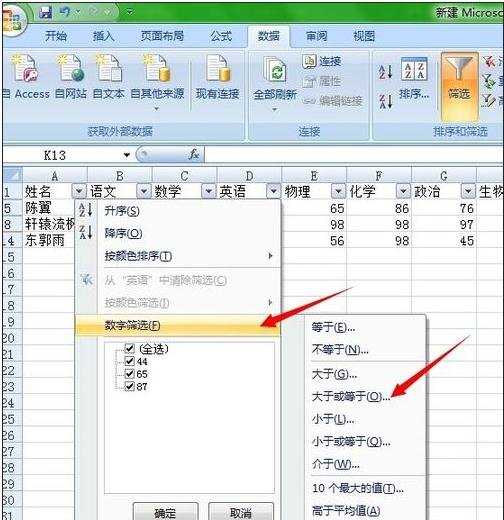
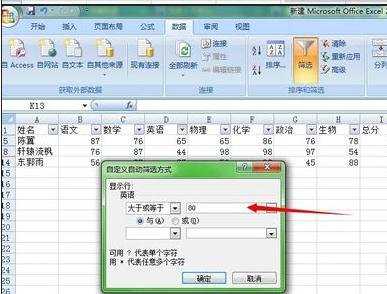
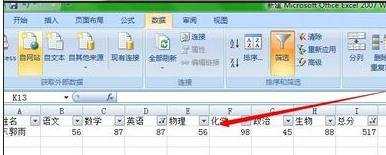
筛选学生分数段步骤5:如果要选择化学成绩大于或者等于30分,又小于或者等于70分的这部分同学,那么只需在选择数字筛选的下一步选择 介于 这个选项,然后 在两个选择中间选 与 这个“与”就是并且的意思。如下图。

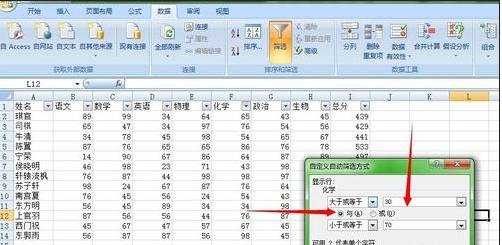
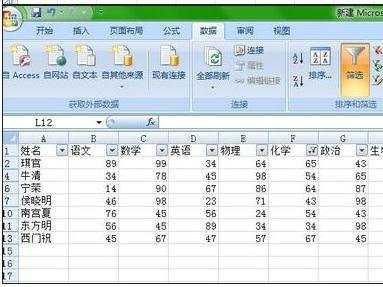
筛选学生分数段步骤6:如果你是某一科的老师,只想知道你这一科目的前十名是谁。该怎么操作呢?
我举个例子,假设生物老师要选择生物成绩在前十名的,就在数字筛选的下一步,选择 十个最大的值 ,然后出现对话框,点击确定即可。
这里其实可以选择的不仅仅是十个最大值,那个10的数字旁的小三角箭头有上下两个,分别是增加和减少,所以,你想选择多少就选择多少。
如下图。
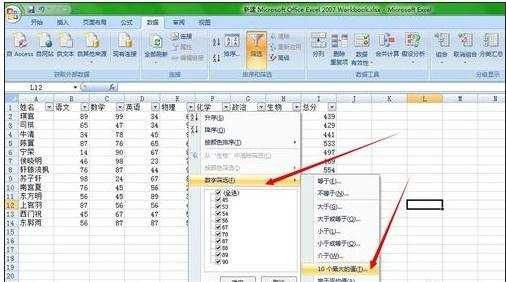

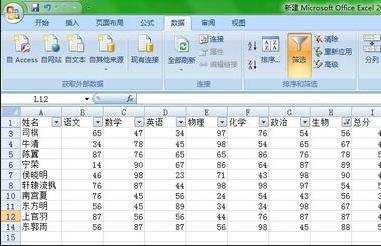
筛选学生分数段步骤7:还有一般的学校都会给学生排个名,总分要是排名或者单科排名,就是点击升序或者降序就可以了。就会按照你的要求排出来。
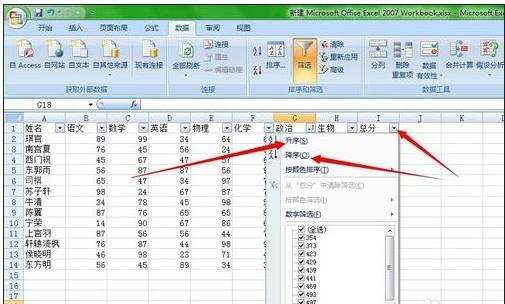
看了excel筛选学生分数段的方法还看了:
1.excel多个条件筛选的三种方法
2.excel中筛选补考学生名单教程
3.如何用excel统计分数段人数的教程
4.excel2013 筛选功能使用方法
5.如何用excel做筛选最大值的方法
6.如何用excel筛选数据的方法
7.excel自动筛选数据的方法

excel筛选学生分数段的方法的评论条评论